Tightvncserver 连接树莓派的方法及步骤
做笔记,特别是技术学习笔记,文字+图片更直观。这就牵扯到在树莓派上截图的方法。Scrot -s ,这是我在树莓派上常用的截图方法,然后通过sftp工具将截图下载到本地电脑,在本地电脑打开再次截图复制粘贴到WPS文档。方法是没有问题的,就是过程比较繁琐。
后来发现tightvncserver 是个不错的办法,用其实现将树莓派桌面到本地,在本地机器上截图的方法那就多了去了...
不废话了,记录一下本人的操作记录。
安装软件
先描述一下环境:
WIN10
RPI 3 B+
WIN10上安装:
下载软件:tightvnc-2.8.5-gpl-setup-64bit.msi
下载地址:http://www.tightvnc.com/
下载完成后,一路默认安装到底。
raspberry上安装:
Sudo apt-get update
Sudo apt-get install tightvncserver
运行tightvncserver
此时,会要求输入密码,总共输入4次,具体看提示吧!截图如下:
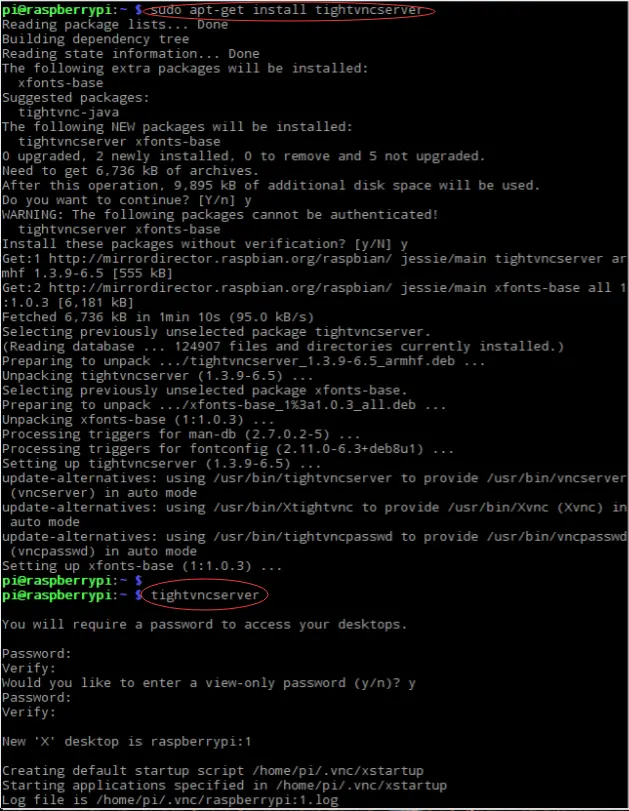
具体使用:
PC端运行:tightvnc viewer
如下所示:
输入树莓派地址:如图所示。
注意:IP地址后的数字不要忽略,从1 开始…,我是了1,2,3都行,换据话说,可以多台PC 同时连接上来,估计每个的桌面内容不同…
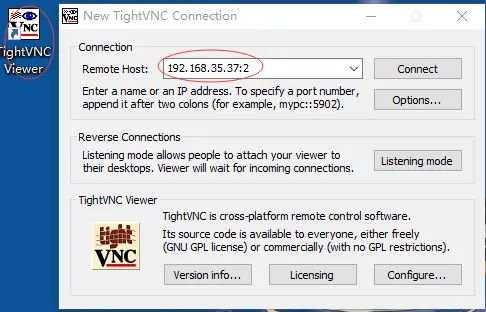
点”connect“后,就可以看到树莓派的桌面了。

